Microsoft OneNote — это облачное приложение, которое автоматически сохраняет и синхронизирует заметки во время работы. С помощью OneNote вы можете не только делать заметки, но и создавать мультисписки, рисовать, рисовать, записывать аудио и упорядочивать свою жизнь — это ваша собственная цифровая записная книжка, в которой вы можете оставаться организованным или неорганизованным по своему усмотрению.
OneNote дает вам возможность переключаться между устройствами, чтобы не только записывать свои мысли и фотографии, но и упрощает обмен ими, используя маркеры и теги для обозначения важных разделов. Проверять Лучшие функции OneNote для Windows, которые вы еще не пробовали.

Вот как создать новый блокнот, поделиться существующим и переключаться между несколькими блокнотами.
Как создать новую записную книжку в OneNote
Здесь мы рассмотрим, как создать новый блокнот с помощью компьютера.
- Войдите в учетную запись Microsoft 365 Ваш.
- Щелкните приложение OneNote.
- Вы попадете на новый экран с опцией + новый. Нажмите на нее, чтобы создать новый блокнот.
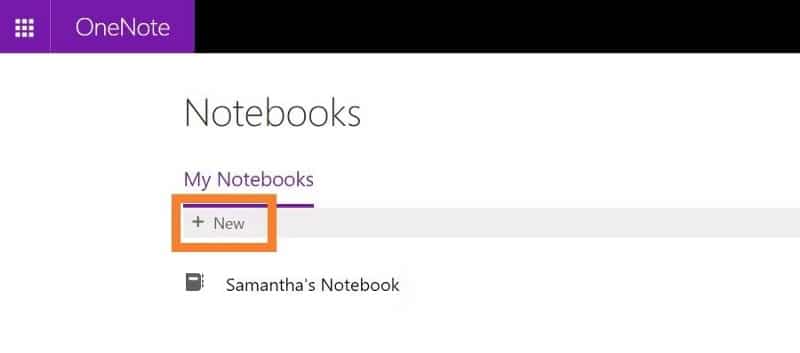
- Затем вы попадете на новую страницу блокнота, где сможете начать записывать свои мысли.
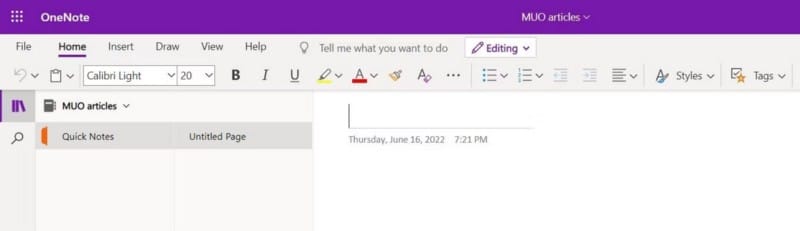
Как поделиться существующей записной книжкой в OneNote
Теперь, когда вы настроили новую записную книжку, вы можете поделиться тем, что вы создали, с другими. У вас будет возможность настроить параметры при публикации ссылки.
- Откройте приложение OneNote.
- После входа вы сможете найти кнопку «Поделиться» в правом верхнем углу экрана. У вас также есть возможность нажать «Файл» — «Поделиться» с помощью панели инструментов в верхней части экрана.
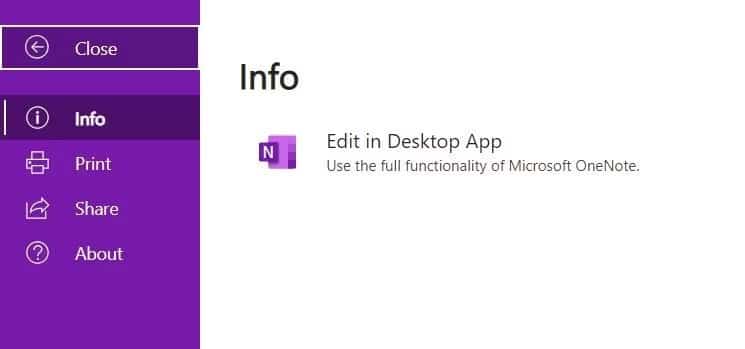
- После того, как вы нажмете «Поделиться», вы увидите всплывающее окно «Отправить ссылку». Этот экран позволяет вам вводить адреса электронной почты людей, с которыми вы хотите поделиться контентом.
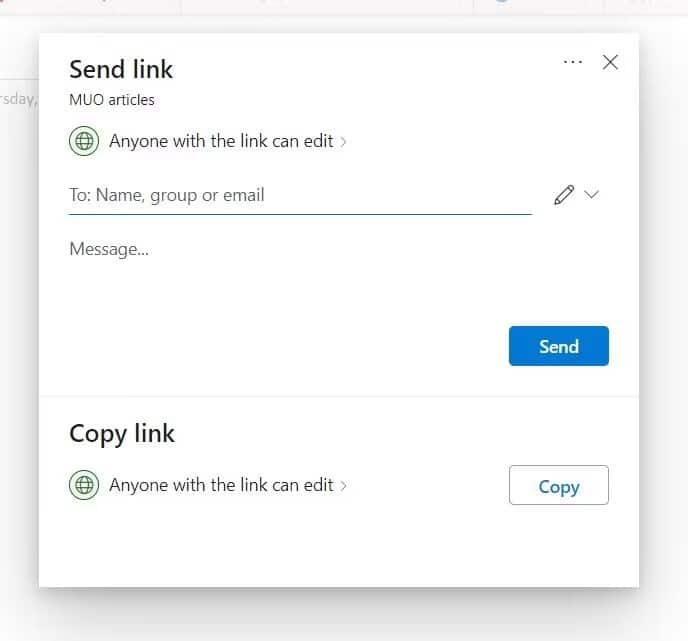
- Если вы нажмете на опцию «Любой, у кого есть ссылка, может редактировать», вы попадете на другой всплывающий экран. Настройки ссылки позволяют выбрать конкретных людей, которым вы хотите предоставить права на редактирование, а также установить срок действия и установить пароль для ссылки.
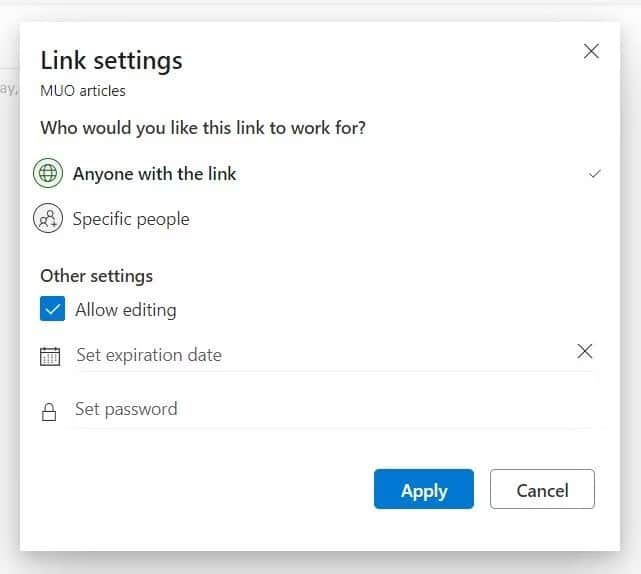
- Нажмите «Применить», чтобы завершить процесс обмена.
Переключение между блокнотами в OneNote
Если вам нужно быстро переключаться между блокнотами, OneNote позволяет переключаться между ними.
- На текущей странице записной книжки в OneNote щелкните стрелку раскрывающегося списка в левой части экрана.
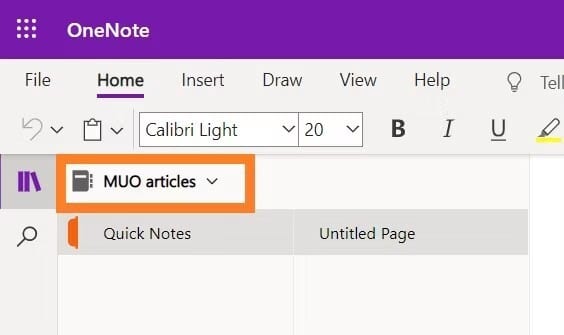
- Появится раскрывающийся список для всех ваших записных книжек. Отсюда вы также сможете создать новый блокнот.
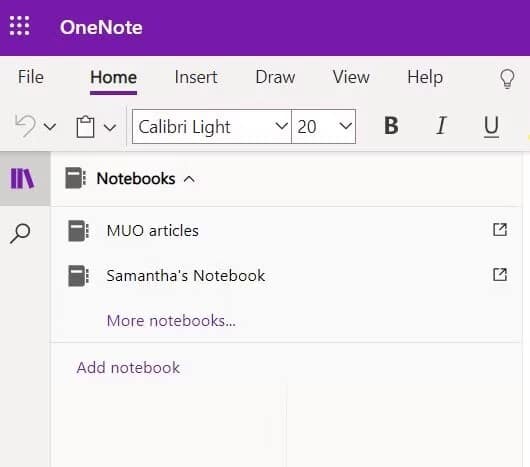
Проверять Лучшие способы ускорить Microsoft OneNote.
Создавать списки стало еще проще
Если вам нужно составить список покупок на неделю или составить список вещей, которые нужно взять с собой в поход, OneNote поможет вам. С такими инструментами, как параметры выделения и тегов, легко разобраться в беспорядке и сохранить все в порядке.
Делитесь своими блокнотами и смотрите, чем с вами поделились другие — организация жизни еще никогда не была такой простой. Теперь вы можете просмотреть Сравнение Evernote и OneNote: плюсы и минусы двух ведущих приложений для ведения заметок.







